制作情侶圖片4種流行色教程
三、淡藍色調
淡淡的藍色調也是浪漫色調的一種,適合情侶間靜謐的甜蜜氣氛,平靜中帶有絲絲甜意。該調色教材以色階為
主,整個調色過程為4步。(PS:調色是非常靈活的,不同的照片選擇調色的工具和方法不同,只要色彩自己滿意
即可。)
以下圖片引用自POCOer 東映像的作品《雪色浪漫》

1、打開原圖素材,按Ctrl + J復制一層,按Ctrl + U 調整色相飽和度,參數設置如下圖:
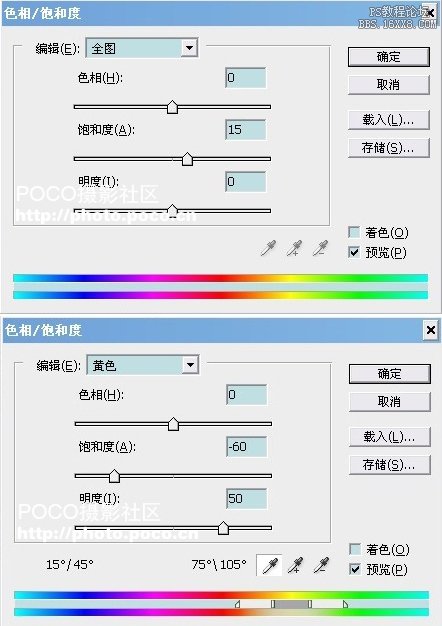
2、按Ctrl + L 調整色階,對個通道進行調整,參數設置如下圖:
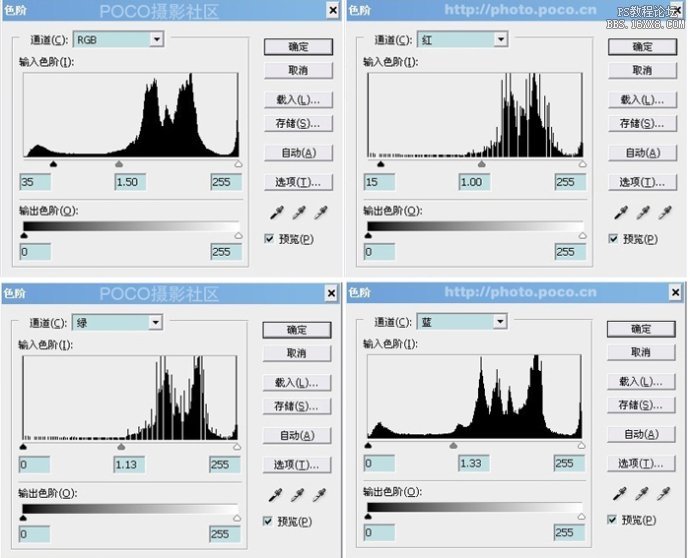
3、再按Ctrl + L 調整色階,對個通道進行調整,參數設置如下圖:
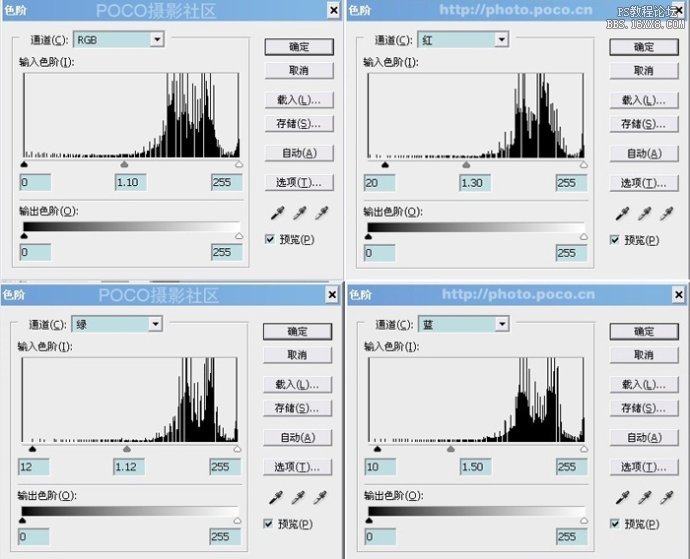
4、執行:圖像 > 調整 > 可選顏色,對紅,青,中性色進行調整,參數設置如下圖:
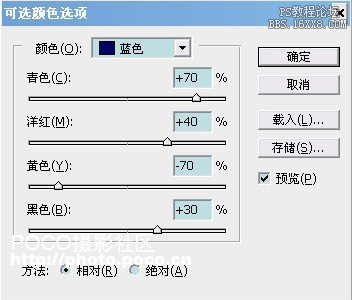
5、最后適當銳化一下,完成最終效果:

四、紫色色調
紫色色調是恒久不敗的浪漫色調,本教程的比較適合色調比較統一的照片。調色的時候只要用吸管吸要變色
的部分,然后可以隨意改變顏色。有點類似于色相/飽和度的功能,調色非常快捷。
以下引用的圖片來自與POCOer凌夏 的作品《幸福聽得見》

1、打開素材,Ctrl+J復制一層養好P圖的習慣。模式選柔光,為圖層副本添加蒙板,用黑色畫筆,不透明度
在32%左右,在圖片的亮部和暗部涂抹幾下,防止結塊(說明:柔光的效果是加強色調),效果如圖:

2、新建一層,按Ctrl+Shift+Alt+E蓋印圖層,執行顏色替換(圖像 > 調整 > 替換顏色),然后用吸管點選綠色
部分(說明:顏色替換顧名思義就是把你不想要的顏色替換成你想要的顏色),添加個蒙板,擦掉不需要的部
分,參數和效果如圖:
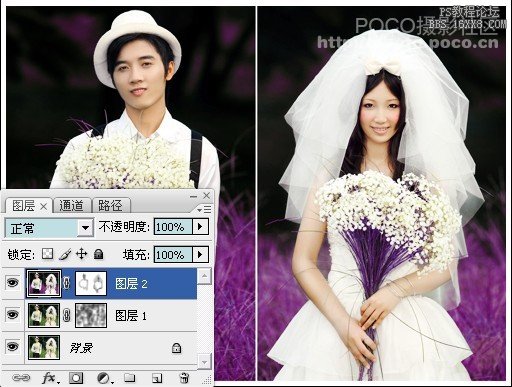
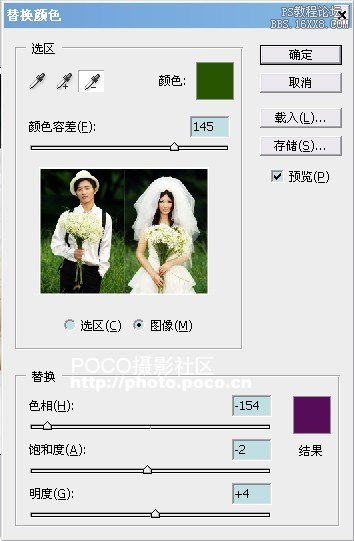
3、新建一層,蓋印圖層,簡單的銳化一下,再進行色彩平衡,參數和效果如圖:
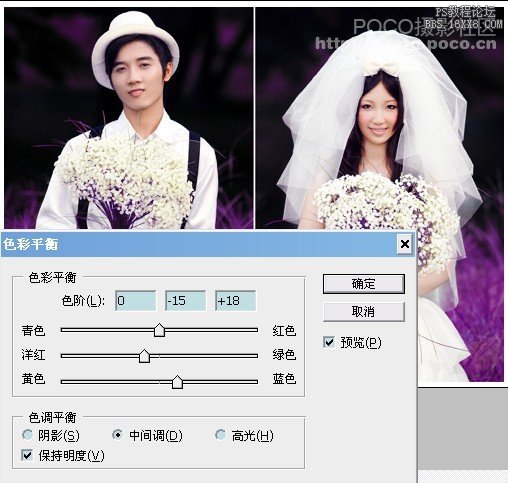
4、調整通道混和器(綠通道),參數如圖:
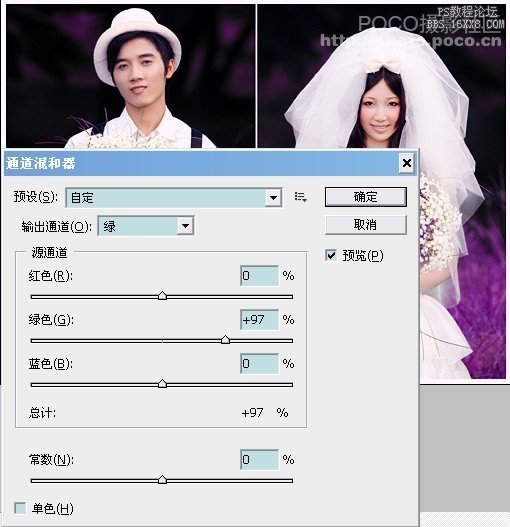
5、選擇畫筆,點 窗口 > 筆畫,如以下選擇筆畫類型與設置,在畫面中畫出浪漫白點,畫多了可用橡皮擦工具擦掉
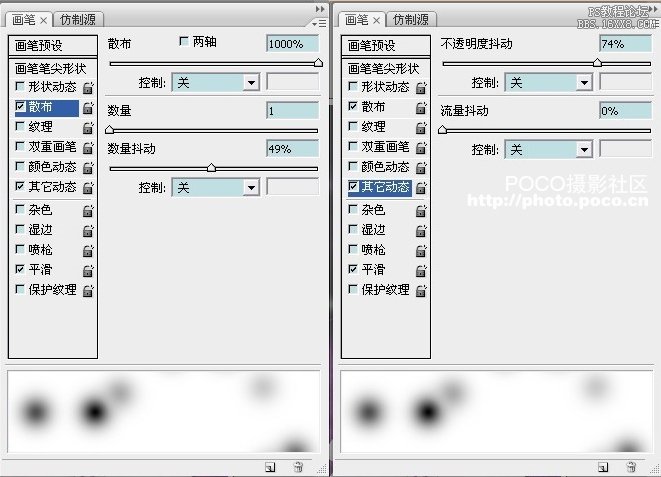
6、最后用曲線拉亮整個畫面,再建一新圖層,在倆束花上涂上紫色,把混合模式設為濾色,如圖:

7、合并圖層,最終效果如圖:

調色是非常講究個人經驗積累及美感。同樣的圖片,每一個人調出的顏色是不同的;調色的方法有很多種,
此教程只是參考,具體的操作及一些細節的處理,需要自己慢慢去領會和探索。

























